电脑桌面图标有蓝色阴影怎么去掉?最近使用win7操作系统的用户反应在计算机桌面上的图标背景有蓝色的背影,这个背影该怎么去掉呢?在本文中winwin7小编给大家解答一下去除蓝色背影的操作方法。
方法一:针对win7
1、右键单击桌面的“计算机”,弹出窗口选择“属性”;
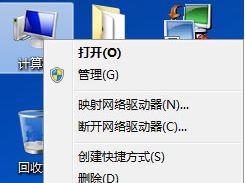
2、弹出属性对话框中选择“高级系统设置”,如图:
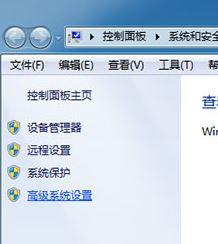
3、弹出的高级选项卡中,性能栏目,选择设置;www.winwin7.com
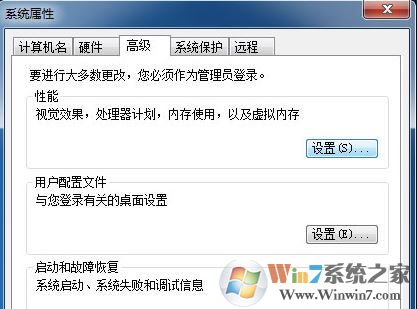
4、在性能选项的“视觉效果标签”中找到“在合作面为图标标签使用阴影”的项目,将前面的复选框勾去掉即可,点击确定保存设置即可!
解决方法二:针对XP系统
1、首先在桌面上单击右键,排列图标-------去掉“在桌面上锁定Web项目”前的勾去掉,查看是否解决问题,若未解决继续往下看;
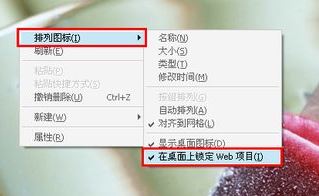
2、在桌面空白处右键选择:“属性”,弹出桌面属性对话窗口,切换到“桌面”选项卡单击“自定义桌面”按键;
3、弹出“自定义桌面”对话框,切换到“Web“选项卡;把“网页”一栏下面的所有打勾的项目的勾都去掉,或者把除了“当前主页”以外的所有项目选中后点右边的“删除”按键删除(注意“当前主页”前不打勾),同样去掉“锁定桌面项目”前的勾,然后点击下面的“确定”键退出。回到桌面查看效果,一般性99%的这类问题到此都可以解决。
若无法解决继续往下看
4、右击“我的电脑”,选择'属性",切换到“高级”选项卡,单击“性能”一项的“设置”键,如图:
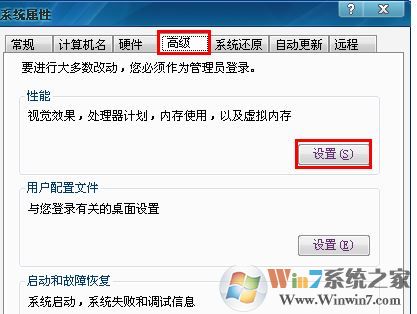
5、进入性能设置界面,“视觉效果”,在下面找到“在桌面上为图标标签使用阴影”,如果没有打勾的,请打上勾后确定。回到桌面看是不是解决了!
以上便是winwin7小编给大家分享的关于电脑桌面图标有蓝色阴影怎么去掉的详细操作方法!